目录
注意社区版tomcat有限制
IDEA使用优点
1. 更好的项目管理方式
IDEA中的Project类似于eclipse中的workspace,而Module类似于eclipse中的project。这里可不仅仅是名称简单更改了一下,IDEA中的Project真的是一个工程,有统一的Global Library,也可以正确的相互依赖,把原来为了方便开发的模块整合到一起进行管理。
2. 更高的开发效率
举个例子,就是它能生成某个类的测试类,还能正确的放到test相应的目录下。另外IDEA可以立刻在代码界面提示相关的值,不用一个Debug界面跳来跳去,而且还能在IDE中调试JS,代码和界面的自动刷新同步等等。还有更多的快捷键便于使用。
安装

一、下载 IDEA
官方下载地址: https://www.jetbrains.com/zh-cn/idea/download/
确认已经安装好了 JDK ,每个IDEA版本对应的有JDK版本
二,安装
选择你的安装路径:

点击Next,进入下图界面,: 这一步完全是按照你的需要来勾选功能

数字1:create desktop shortcut(创建桌面快捷方式),系统32位就选32-bit,系统64位就选64-bit。现在大多数都是64位了,不清楚系统类型:我的电脑=》右键=》属性
笔者的电脑是64位系统,所以选择64位。

数字2:update path variable(restart needed)更新路径变量(需要重新启动),add launchers dir to the path(将启动器目录添加到路径中)。此处是添加环境变量,所以需重启电脑,而我暂时还没发现添加环境变量的好处,且上一个IntelliJ IDEA版本没有这选项,所以没有选择。
数字3:update context menu(更新上下文菜单),add open folder as project(添加打开文件夹作为项目)。上一个IntelliJ IDEA版本没有的,即桌面右键文件夹时多一个快捷选项“快速把文件夹以IDEA的项目打开”效果如下图,可根据自己的爱好选择。
数字4:create associations 创建关联,关联.java, .groovy,.kt文件,即双击打开这些后缀的文件默认是都是以IntelliJ IDEA打开,可根据自己的爱好选择。
数字5:没有JRE的可以勾选,不过IntelliJ IDEA是国外的软件,网站就是国外,下载速度可能很慢。有人选上等半小时,所以我没勾选而安装很快完成。把数字1和数字4勾选就好,数字2和数字3看你自己爱好需求。(数字5如果有需求可以勾选,本人没测试过其下载速度,建议单独去官网下载安装JRE,有相应JRE可以不勾选。)
总结:
自己装了JRE的话,就只勾选1和4就可以了,想方便用IDEA打开文件夹可以把3也勾选,2是添加环境变量需要重启,个人感觉没什么必要
点击Install,就开始安装了


目录说明

- Bin:容器,执行文件和启动参数等。
- Help:快捷键文档和其他帮助文档
- Jre64:64 位 java 运行环境
- Lib:idea 依赖的类库
- License:各插件许可
桌面打开程序

三, 创建项目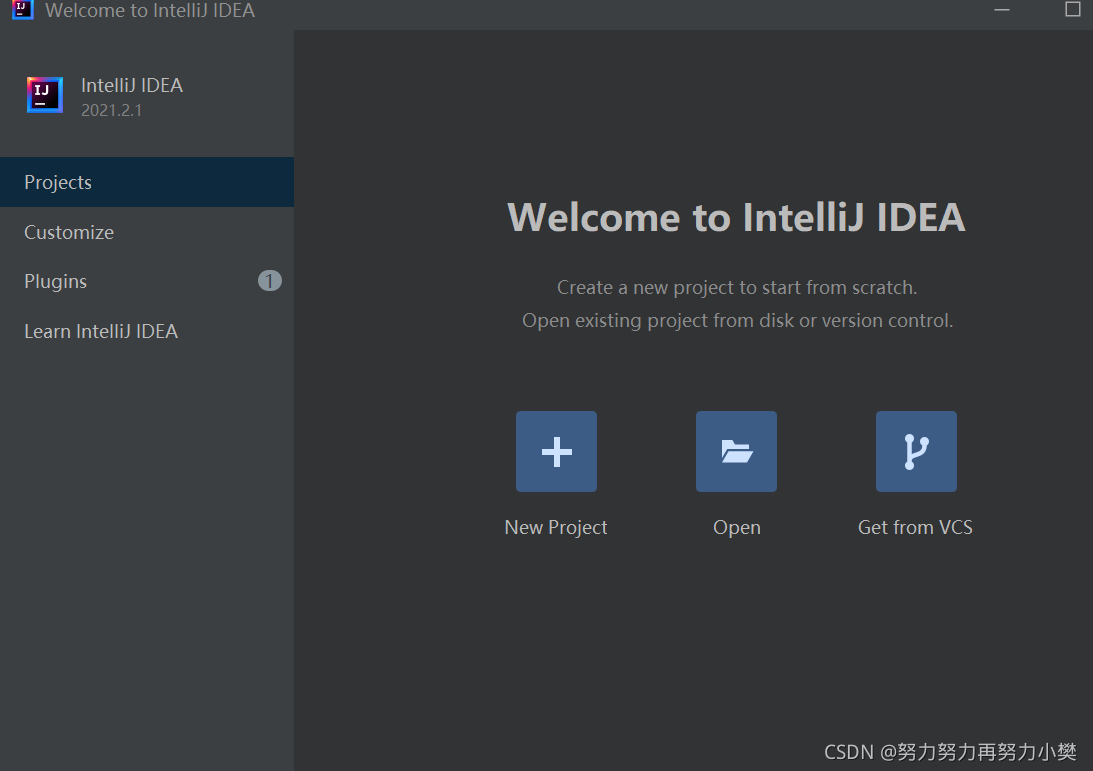
porject SDK直接选择下载JDK就不用额外下载了,省事,记着下载1.8的,我下面这个图下载错了浪费我时间了



自己选择一个目录创建项目

要在 src创建

























 6766
6766

 被折叠的 条评论
为什么被折叠?
被折叠的 条评论
为什么被折叠?








